Personnaliser votre téléphone selon vos préférences, c'est un peu comme décorer votre maison. Il y a tellement de styles parmi lesquels choisir, et cela peut prendre un certain temps avant de décider ce qui vous convient le mieux. Heureusement, il existe des techniques de conception qui fonctionnent bien avec à peu près tous les styles.
Dans ce guide, nous vous montrerons quelques moyens simples de rendre votre téléphone Samsung plus propre et plus convivial. Ne vous inquiétez pas, nous ne vous ennuierons pas en vous montrant des choses que vous savez probablement déjà comme changer le fond d'écran, les icônes d'application, le thème ou quelque chose comme ça. Nous nous concentrerons sur certaines des options les moins connues. Vérifier Meilleures façons d'améliorer la qualité du son sur votre téléphone Samsung.
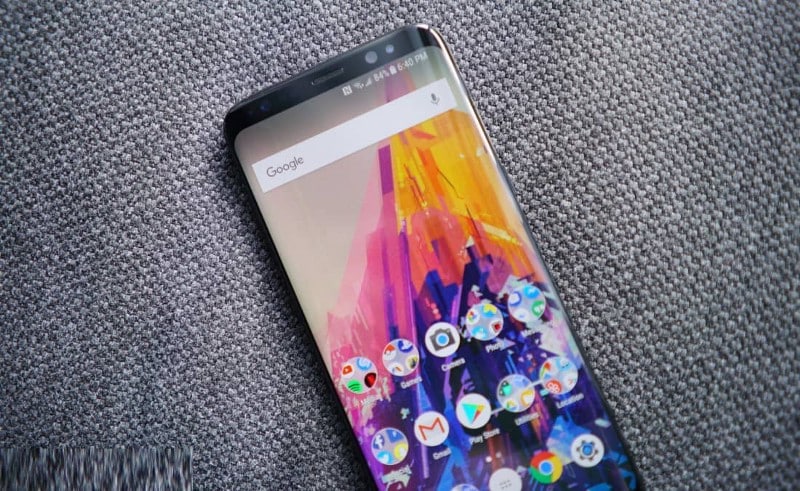
1. Masquer les boutons de navigation
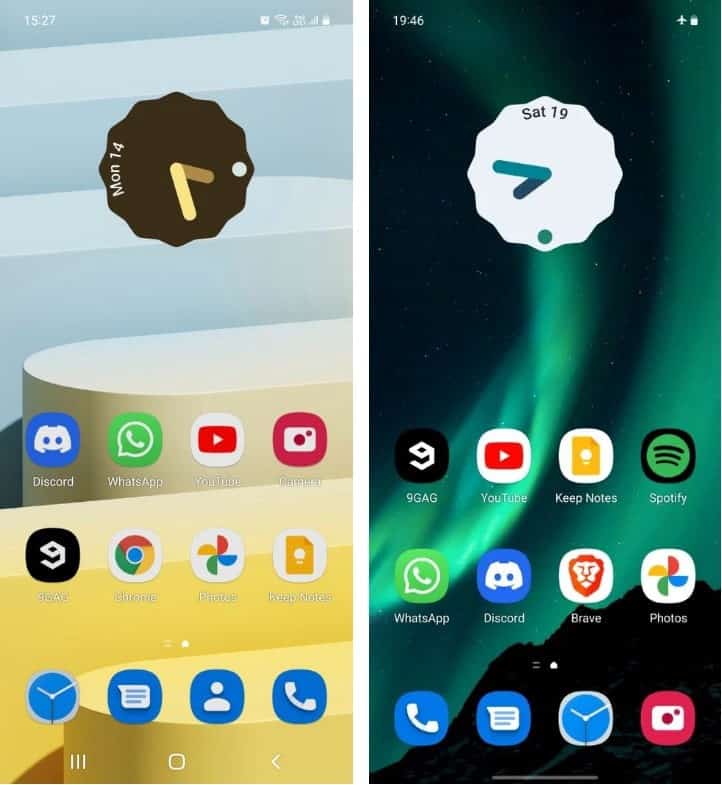
La première étape pour rendre votre téléphone plus beau est de vous débarrasser des boutons de navigation traditionnels à l'écran et d'utiliser plutôt des gestes de balayage. Pour activer les gestes de balayage sur votre appareil Samsung, accédez à Paramètres -> Affichage -> Barre de navigation Et sélectionnez Gestes de balayage.
Pour avancer cette étape, vous pouvez désactiver la bascule de la pointe gestuelle pour masquer la poignée de navigation en bas de l'écran. De cette façon, votre écran d'accueil ne sera pas encombré d'éléments d'interface utilisateur et aura l'air propre, moderne et simple.
2. Éliminer l'encombrement avec Edge Panel
Les panneaux latéraux sont l'une des fonctionnalités les plus utiles de votre téléphone Samsung. Où pouvez-vous stocker vos applications les plus utilisées dans un panneau latéral afin que vous n'ayez pas à les mettre toutes sur l'écran d'accueil où elles peuvent prendre beaucoup de place et avoir l'air encombrées.
Les appareils Samsung disposent de cette fonctionnalité depuis plusieurs années maintenant et il est très utile que certaines autres marques l'aient également. Pour activer les panneaux latéraux, accédez à Paramètres -> Affichage et activez la bascule à côté de des panneaux latéraux. N'hésitez pas à consulter notre guide sur Pose des panneaux latéraux Si vous avez besoin d'aide pour le faire.
3. Ajouter un widget d'horloge Google empilé
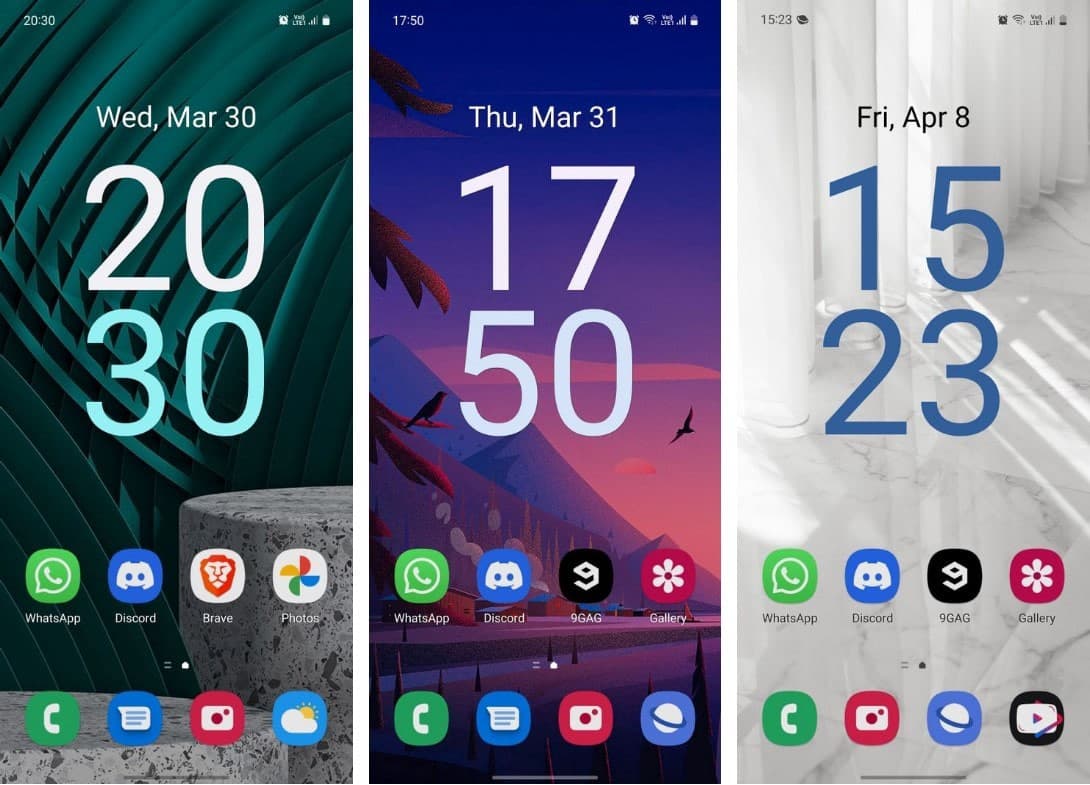
C'est un conseil un peu plus subjectif, mais vous pouvez faire bon usage de tout cet espace supplémentaire sur votre écran d'accueil en ajoutant un gros widget Google Watch pour obtenir ce look premium Pixel 6. Nous avons également essayé les widgets de montre Samsung, mais ils ne le font pas. aussi beau que les widgets Google Watch. C'est grâce au nouveau thème Material intégré à la plupart des outils Google.
Voici comment ajouter le widget Google Horloge à votre écran d'accueil :
- Appuyez longuement sur un emplacement vide de votre écran d'accueil et appuyez sur Outils -> Horloge.
- Dans le menu déroulant, appuyez et maintenez le widget empilé et placez-le sur votre écran d'accueil, puis sélectionnez le style d'horloge transparent sur la page suivante.
- Redimensionnez le widget afin qu'il occupe tout l'espace restant sur votre écran.
4. Masquer l'étiquette des icônes d'application

Un autre moyen efficace d'embellir votre écran d'accueil consiste à masquer les étiquettes des icônes d'application. La plupart d'entre nous peuvent déjà reconnaître les applications par leur logo de toute façon, donc les étiquettes sont inutiles et parfois elles nuisent à l'apparence du fond d'écran. Il vaut donc mieux s'en débarrasser.
Pour cela, vous aurez besoin de l'application Good Lock de Samsung. Si vous êtes curieux de savoir comment cela fonctionne, consultez Comment utiliser Good Lock pour personnaliser votre téléphone Galaxy et explorez ses meilleures unités.
Dans l'application Good Lock, accédez au module Home Up, appuyez sur l'écran d'accueil et activez l'étiquette de l'icône de l'application Masquer. Immédiatement, votre écran d'accueil et votre tiroir d'applications seront beaucoup plus propres qu'auparavant.
Télécharger: Bonne serrure (Gratuit)
5. Modifier la disposition du tiroir d'applications
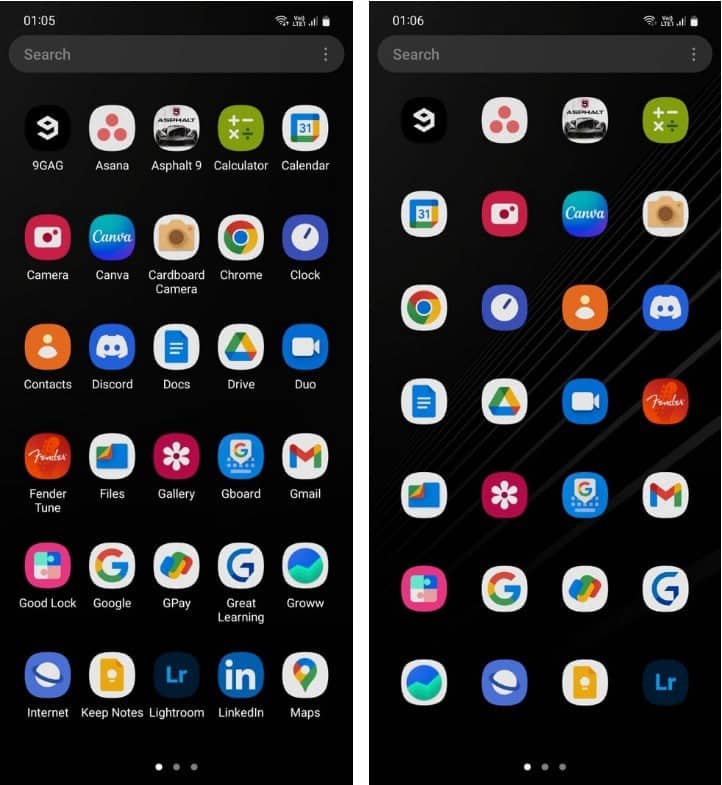
Certes, cette astuce peut rendre le TOC un peu décalé, mais vous comprendrez pourquoi nous le recommandons à nouveau. Dans l'application Good Lock, accédez au module Home Up, appuyez sur Home -> Apps Screen Grid et réglez la grille sur exactement 4x7.
Nous avons trouvé que cette conception de tiroir d'application était la plus cohérente de toutes les options. Mais ce réseau n'est pas intégré à One UI (qui n'autorise que les préréglages 4x5, 4x6, 5x5 ou 5x6), vous avez donc besoin de Good Lock pour le définir manuellement.
Une fois la grille définie sur 4x7, revenez à la page d'accueil et ouvrez le tiroir de l'application. Vous remarquerez que les applications sont espacées uniformément les unes des autres - et elles sont encore plus belles si vous avez masqué leurs étiquettes ! Vérifier Principaux conseils et astuces lors de l'utilisation de Samsung One UI 3.
6. Modifier la disposition des applications récentes
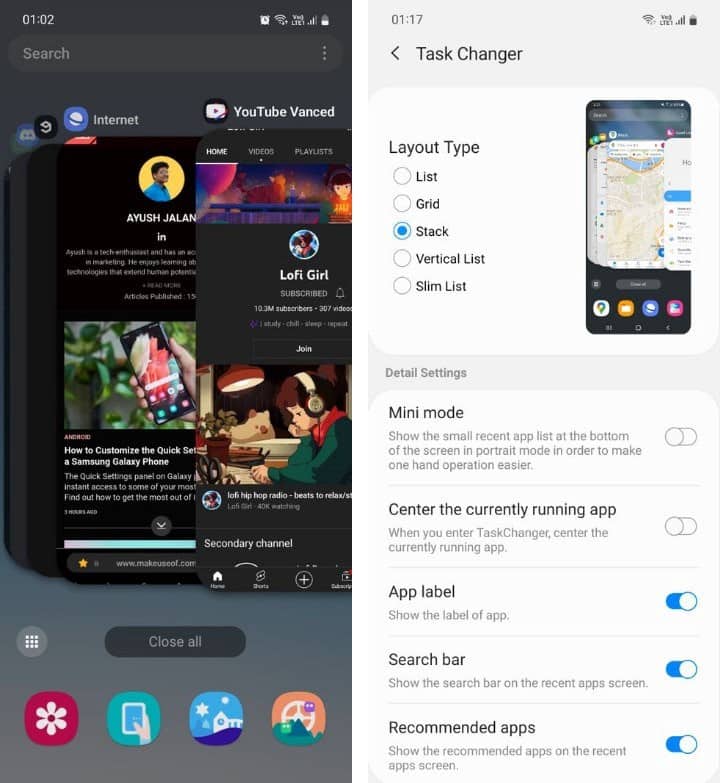
Vous pouvez modifier la façon dont votre téléphone affiche les applications récentes. Pour ce faire, ouvrez l'application Good Lock, accédez au module Home Up et appuyez sur Changeur de tâches Choisissez parmi les options sous Type de mise en page, notamment Liste, Grille, Pile ou Liste verticale.
Lorsque vous choisissez l'une d'entre elles, vous verrez également un aperçu miniature de l'apparence de vos applications récentes dans cette mise en page. Nous recommandons d'utiliser empiler Parce que c'est la plus flexible et la plus facile à utiliser de toutes les options.
7. Cachez toutes les applications que vous n'utilisez pas
L'utilisateur moyen de smartphone a entre 40 et 80 applications sur un téléphone. La plupart de ces applications ne sont pas utilisées quotidiennement et certaines d'entre elles sont rarement utilisées. De plus, avec One UI, vous obtiendrez également de nombreuses applications Samsung préinstallées.
C'est donc une bonne idée de masquer les applications que vous n'utilisez pas dans le tiroir d'applications. De cette façon, vous pouvez trouver les applications que vous voulez plus facilement et plus rapidement sans avoir à faire défiler ou à rechercher beaucoup.
Pour ce faire, appuyez d'abord et maintenez n'importe où sur votre écran d'accueil, puis appuyez sur Paramètres En bas, cliquez Masquer les applications , puis sélectionnez les applications que vous souhaitez masquer. Le tiroir de votre application aura l'air plus consultable et contrôlable par la suite. Vérifier Comment libérer de l'espace de stockage sur votre appareil Android.
8. Faire apparaître des dossiers
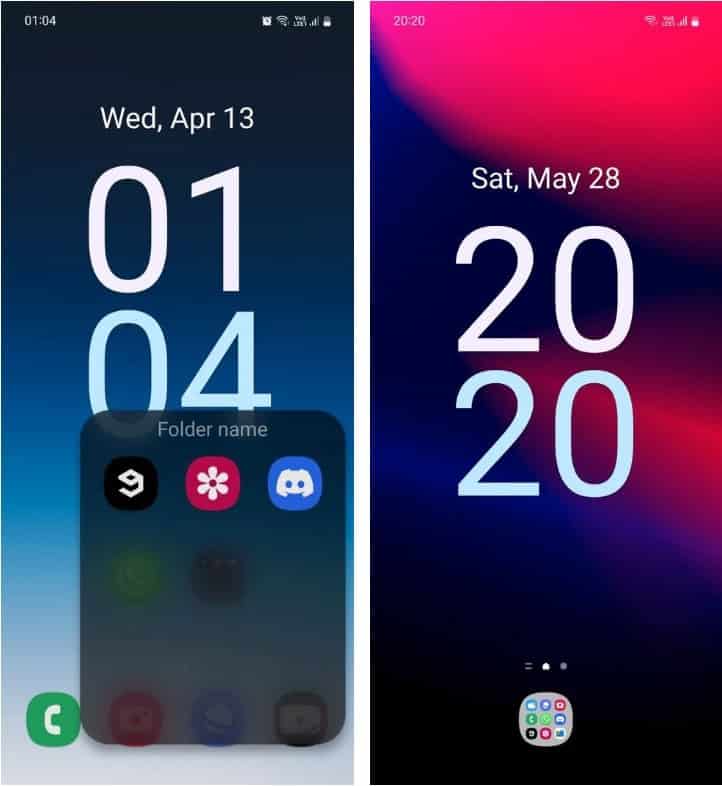
Par défaut, les dossiers sur votre écran d'accueil et le tiroir de l'application occuperont tout l'écran lorsque vous les ouvrirez. Cela ne convient pas car les applications du dessus sont difficiles à atteindre d'une seule main.
Avec Good Lock, vous pouvez ouvrir des dossiers sur votre téléphone de manière contextuelle au lieu de remplir tout l'écran. Pour ce faire, accédez au module Home Up et appuyez sur Dossier , et passez à Dossier contextuel. Vous pouvez même personnaliser l'apparence des dossiers à partir du même menu.
Si vous êtes d'accord pour manquer quelques applications pratiques, vous pouvez utiliser des dossiers pour rendre votre écran d'accueil complètement simple. Mettez simplement toutes vos applications essentielles dans un dossier et placez-les dans la barre des favoris. Combiné avec le widget géant Google Clock, cette configuration se démarque à coup sûr. Vérifier La façon la plus unique d'organiser les applications Android.
Rendez votre téléphone Samsung cool
La technologie doit être intuitive et non envahissante. C'est bizarre de devoir ignorer un beau fond d'écran simplement parce que les étiquettes de l'application lui donnent un aspect un peu bizarre. Il est ennuyeux de trouver une application dans un tiroir d'applications encombré et désordonné. Pour être sûr, les boutons de navigation à l'écran ne sont pas précis.
Bien qu'ils puissent sembler anodins, ces problèmes peuvent aggraver votre expérience quotidienne d'utilisation de votre téléphone. Mais avec les conseils ci-dessus, vous pouvez donner à votre téléphone Samsung un aspect nouveau et spécial, tout en ayant l'air super propre et élégant. Vous pouvez désormais visualiser Vous devez suspendre FOPEng - voici les meilleures applications de lancement avec des fonctionnalités minimales pour Android.







